Problemen oplossen -Handm. verbinden (geav.)-
 Draadloze router niet gedetecteerd
Draadloze router niet gedetecteerd

-
Controle 1 Is de draadloze router ingeschakeld?
Als het al is ingeschakeld, schakelt u het uit en vervolgens weer in.
Ga pas verder naar het volgende scherm van deze handleiding als de stroomvoorziening is ingeschakeld. De verbinding met de draadloze router wordt tijdelijk uitgeschakeld.
-
Controle 2 Zijn de draadloze router en de printer geïnstalleerd in een open ruimte waarin draadloze communicatie mogelijk is?
-
Controle 3 Controleer de netwerknaam (SSID) en het wachtwoord van uw draadloze router en let hierbij op het gebruik van hoofdletters en kleine letters. Let op: er is een wachtwoord vereist na het selecteren van een draadloze router.
Netwerknamen (SSID's) verschillen voor de frequenties 5 GHz en 2,4 GHz.
Noteer of onthoud de netwerknaam (SSID) die wordt beschreven op de draadloze router en controleer vervolgens de naam. Let hierbij op het gebruik van hoofdletters en kleine letters.
Controleer bovenstaande, selecteer Opnieuw zoeken (Search again) op de printer en druk op de knop OK om nogmaals naar de draadloze router te zoeken.
Ga daarna terug naar de vorige pagina, selecteer de juiste netwerknaam (SSID) in het printerscherm en druk vervolgens op de knop OK.
Als de draadloze router nog steeds niet wordt gedetecteerd
-
Controle 4 De netwerknaam (SSID) wordt mogelijk niet weergegeven, afhankelijk van de instellingen van de draadloze router. Voer rechtstreeks de netwerknaam (SSID) in om verbinding te maken.
Selecteer Router direct opgev. (Router direct input) in het scherm Router selecteren (Select router) van de printer.
Als u niet zeker weet hoe u dit direct moet opgeven, gaat u verder met de volgende controle.
-
Controle 5 Gebruik Wi-Fi Connection Assistant om het probleem op te lossen.
Onderzoek en herstel de netwerkverbinding met behulp van Wi-Fi Connection Assistant.
U kunt Wi-Fi Connection Assistant downloaden via de volgende koppeling en installeren op uw computer.
Voor instructies over het opstarten van Wi-Fi Connection Assistant raadpleegt u het volgende.
Windows
macOS
Wanneer het herstel is voltooid, voltooit u het volgende in uw besturingssysteem en klikt u op de knop Sluiten in de webbrowser om deze handleiding te sluiten.
Als u een installatie uitvoert met software, gaat u terug naar de software en gaat u door met de installatie.
Windows
Klik op het
 in de taakbalk onder aan het computerscherm (
in de taakbalk onder aan het computerscherm (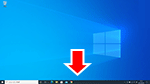 ) en volg daarna de instructies op het scherm om door te gaan met de instelling.
) en volg daarna de instructies op het scherm om door te gaan met de instelling.macOS
Klik op het
 in het Dock onder aan het computerscherm (
in het Dock onder aan het computerscherm (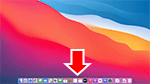 ) en volg daarna de instructies op het scherm om door te gaan met de instelling.
) en volg daarna de instructies op het scherm om door te gaan met de instelling. -
Controle 6 Controleer de instellingen voor het beveiligingsprotocol (coderingsmethode) van de draadloze router.
Neem contact op met uw netwerkbeheerder als het is ingesteld op 'IEEE802.1X/EAP (WPA/WPA2 Enterprise)'.

